
"Veja como desinstalar os programas pré-instalados do Windows 10"
1 minuto de leitura

0


Desde que chegou, o Windows 10 vem cada vez mais ganhando espaço no mercado pelo visual chamativo e fácil de usar. Entretanto, muitos usuários reclamam da quantidade de programas que vêm pré-instalados no sistema, acarretando o seu desempenho, principalmente porque eles se mantém aberto em segundo plano.
Visto que a maioria desses programas são difíceis de desinstalar, a melhor forma de se fazer isso é utilizando uma ferramenta conhecida, o CCleaner. Veja agora como desinstalar programas do Windows 10 com essa excelente ferramenta.
Primeiramente, baixe o CCleaner em nosso site e instale o programa normalmente.
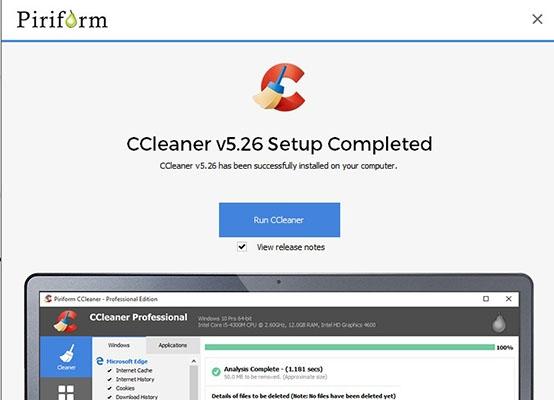
Agora que já baixou e instalou, siga os passos para desinstalar os programas do Windows 10:
Passo 1 Abra o programa e clique em “Tools”
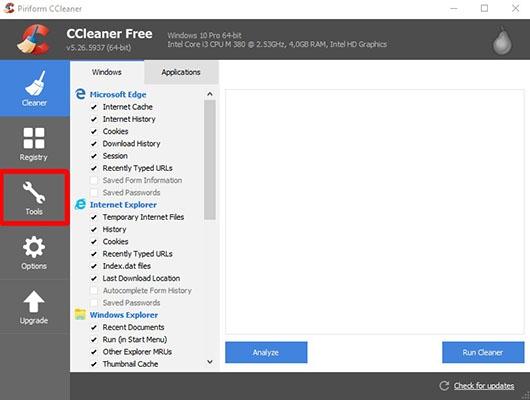
Passo 2 Dentro da sessão “Tools”, selecione a opção “Uninstall”. Ao fazer isto, você verá a lista de todos os programas instalados em sua máquina, inclusive os apps do Windows 10 que já vem instalado juntamente com o sistema, algo que o painel de controle não exibe.
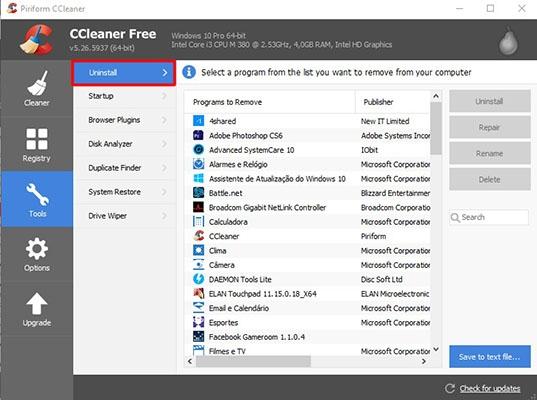
Passo 3 Clique sobre o programa que deseja desinstalar e selecione a opção “Uninstall” da lateral direita e clique em “Ok”.
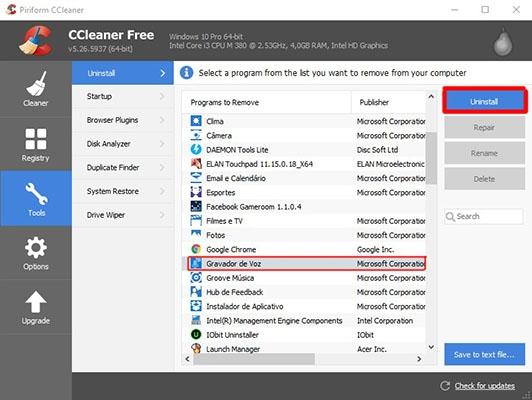
Prontinho, agora seu computador vai ter um ganho melhor de desempenho e livre de programas indesejados.
Sem resultados
Reset